- Błąd 0x800704cf jest związany z problemem, który uniemożliwia dostęp do sieci.
- Powinieneś spróbować zmienić ustawienia adaptera. To pomoże ci dotrzeć do sedna tego.
- Zresetowanie połączenia PCP/IP za pomocą kilku poleceń linii może również załatwić sprawę, więc wypróbuj to.
- Innym dobrym rozwiązaniem jest ponowna instalacja kart sieciowych za pomocą narzędzia innej firmy.
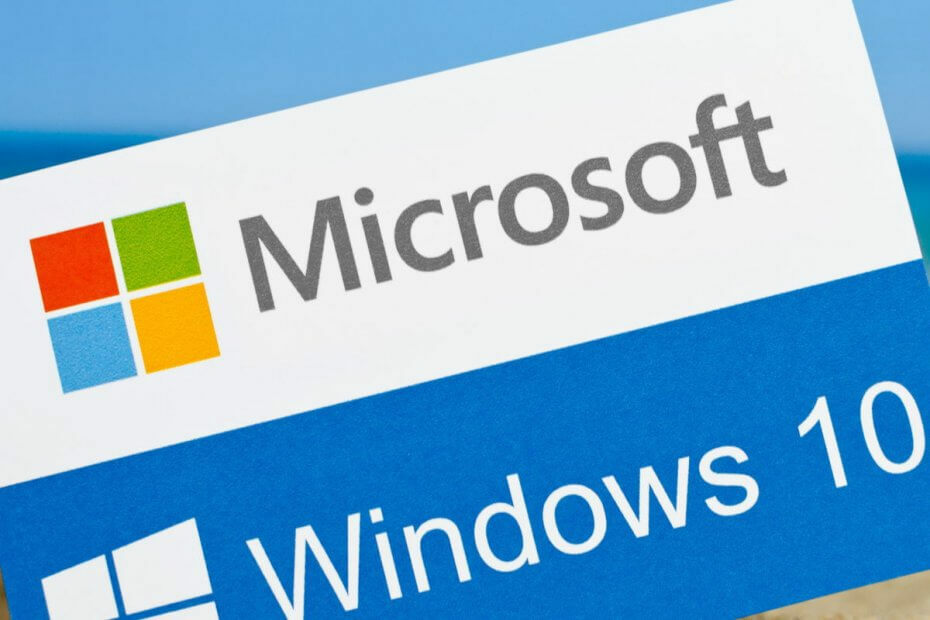
- Pobierz narzędzie do naprawy komputera Restoro który jest dostarczany z opatentowanymi technologiami (dostępny patent tutaj).
- Kliknij Rozpocznij skanowanie aby znaleźć problemy z systemem Windows, które mogą powodować problemy z komputerem.
- Kliknij Naprawić wszystko naprawić problemy mające wpływ na bezpieczeństwo i wydajność komputera
- Restoro zostało pobrane przez 0 czytelników w tym miesiącu.
Korzystanie z grupy roboczej lub bycie częścią centrum sieciowego ma zalety, które mogą ułatwić nam pracę.
Funkcjonalność Centrum sieci i udostępniania od Okna 10 jest niezwykle szeroki, ponieważ można go używać do udostępniania plików innemu komputerowi, przechowywania plików we wspólnym folderze i innych podobnych operacji.
Ale czasami twoja praca może zostać przerwana z powodu błąd systemu. Jednym z najczęstszych problemów związanych z komputerami z systemem Windows Network jest błąd 0x800704cf.
Jest łatwy do rozpoznania, ponieważ zawiera również następujący komunikat: Błąd sieci – system Windows nie może uzyskać dostępu.
W systemie Windows 10 to 0x800704cf błąd kod zwykle pojawia się za każdym razem, gdy próbujesz uzyskać dostęp do komputera sieciowego lub gdy inicjowana jest grupa robocza.
Pierwszą rzeczą do zrobienia po otrzymaniu błędu 0x800704cf jest uruchomienie diagnozy za pomocą kreatora systemu Windows – gdy pojawi się komunikat o błędzie, kliknij Diagnozuj i postępuj zgodnie z instrukcjami wyświetlanymi na ekranie.
System Windows spróbuje określić, dlaczego centrum sieciowe nie działa poprawnie, a także spróbuje znaleźć właściwe rozwiązania problemów.
Te rozwiązania powinny zostać zastosowane automatycznie lub możesz otrzymać ogólne wskazówki dotyczące ręcznego rozwiązywania problemów.
Teraz, jeśli ten proces diagnozowania nie jest dla ciebie pomocny, nie rozpaczaj. Możesz wziąć sprawę w swoje ręce i spróbować ręcznie naprawić kod błędu 0x800704cf.
Ta dedykowana operacja krok po kroku może być łatwo zastosowana i obejmuje zastosowanie poniższych wskazówek.
Jak mogę naprawić błąd sieci Windows 0x800704cf?
1. Zmień ustawienia adaptera
- W systemie Windows 10 naciśnij przycisk Wygraj + jaklawisze klawiatury w celu doprowadzenia Ustawienia systemowe okno.
- Stamtąd musisz kliknąć Sieć i Internet (Wi-Fi,tryb samolotowy, VPN).
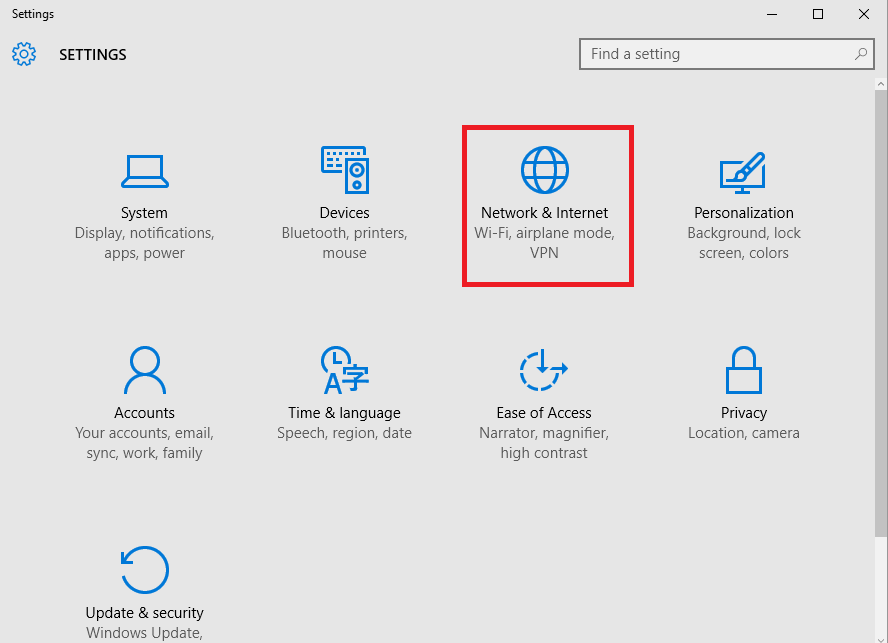
- Dostępne połączenia sieciowe będą teraz wyświetlane na twoim komputerze.
- Przewiń w dół, aż znajdziesz Zmień adapteropcje.
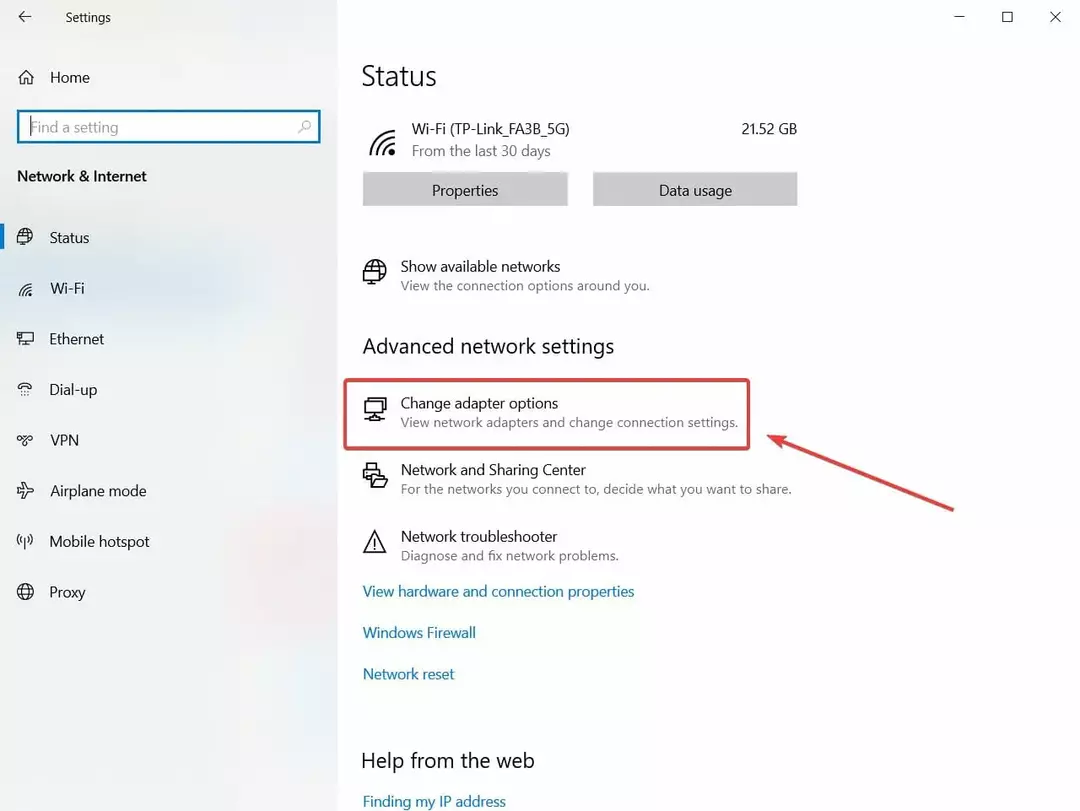
- Uzyskaj dostęp do tej funkcji.
- Połączenia sieciowe zostanie wyświetlony teraz.
- Kliknij prawym przyciskiem myszy bieżące połączenie sieci Wi-Fi, które jest dostępne na urządzeniu z systemem Windows 10; i wybierz Nieruchomości.
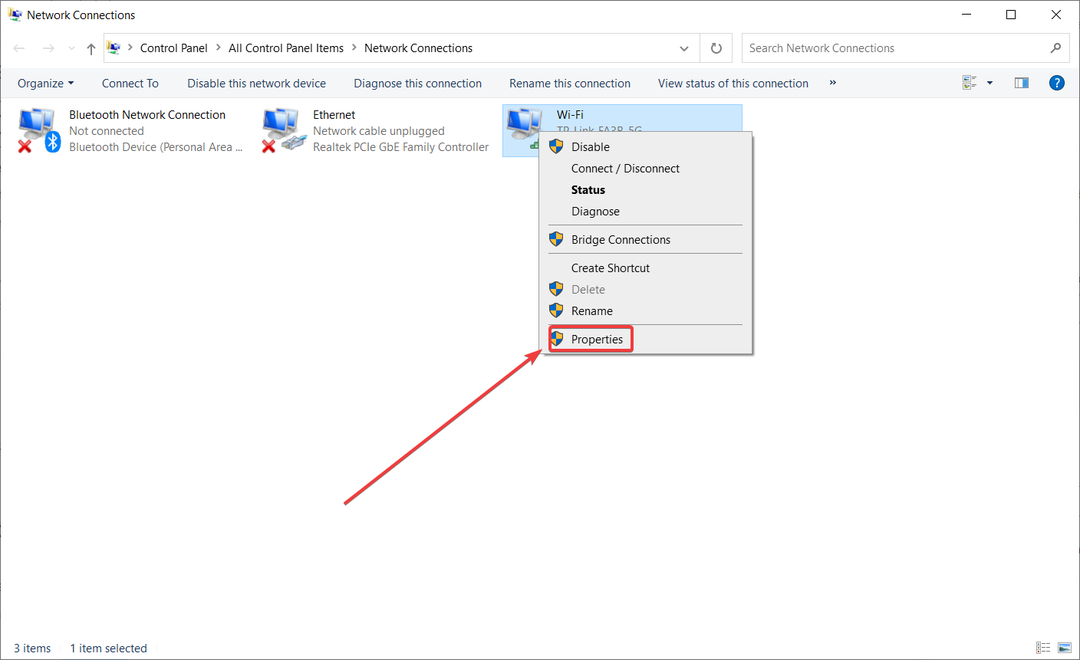
- Odznacz pierwszą wyświetlaną opcję: Klient sieci Microsoft.
- Zapisz zmiany i uruchom ponownie komputer.
Pierwsze rozwiązanie, które należy zastosować, można wykonać za pośrednictwem Centrum sieci i udostępniania; stamtąd musisz zmienić ustawienia adaptera, jak wyjaśniono powyżej.
Uruchom skanowanie systemu, aby wykryć potencjalne błędy

Pobierz Restoro
Narzędzie do naprawy komputera

Kliknij Rozpocznij skanowanie aby znaleźć problemy z systemem Windows.

Kliknij Naprawić wszystko rozwiązać problemy z opatentowanymi technologiami.
Uruchom skanowanie komputera za pomocą narzędzia Restoro Repair Tool, aby znaleźć błędy powodujące problemy z bezpieczeństwem i spowolnienia. Po zakończeniu skanowania proces naprawy zastąpi uszkodzone pliki świeżymi plikami i składnikami systemu Windows.
Jeśli masz problemy z otwarciem aplikacji Ustawienia, spójrz na to pomocny artykuł rozwiązać problem.
2. Zresetuj TCP/IP
- Wpisz cmd w Wyszukiwanie w systemie Windows okno i kliknij Uruchom jako administrator zacząć Wiersz polecenia z pełnymi uprawnieniami.
- W oknie cmd wpisz następujące polecenie i naciśnij Wchodzić:
ipconfig /flushdns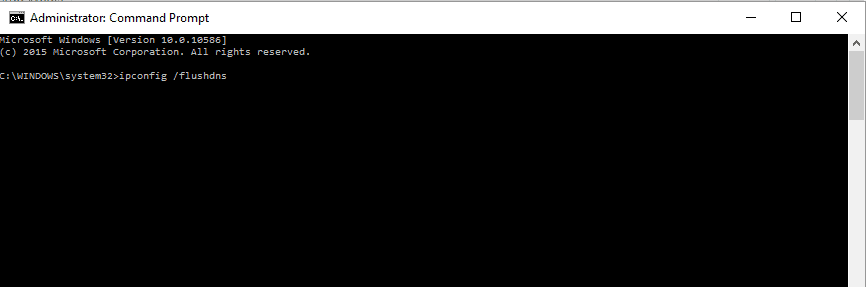
- W tym samym oknie cmd wpisz następujące polecenie i naciśnij Enter (odświeży to wpisy NetBIOS):
nbtstat -RR - Teraz zresetuj ustawienia IP, wykonując następujące polecenie dokładnie tak, jak w przypadku poprzednich:
resetowanie netsh int ip - Ostatnie polecenie, które należy wykonać z cmd, to:
reset netsh winsock - Na koniec zamknij okno cmd i uruchom ponownie system Windows 10.
Jeśli zmiana ustawień adaptera nie rozwiązuje kodu błędu 0x800704cf, prawdopodobnie jest coś nie tak z twoim TCP/IP. Tak więc zakłada się zresetowanie.
Jeśli masz problemy z dostępem do wiersza polecenia jako administrator, lepiej przyjrzyj się temu bliżej przewodnik eksperta.
3. Zainstaluj ponownie karty sieciowe
3.1 Zainstaluj ponownie sterowniki ręcznie
- Kliknij prawym przyciskiem myszy przycisk Start i wybierz Menadżer urządzeń z listy.

- Na komputerze powinno teraz zostać wyświetlone okno Menedżera urządzeń.
- W panelu głównym kliknij Widok i wybierz Pokaż ukryte pliki.
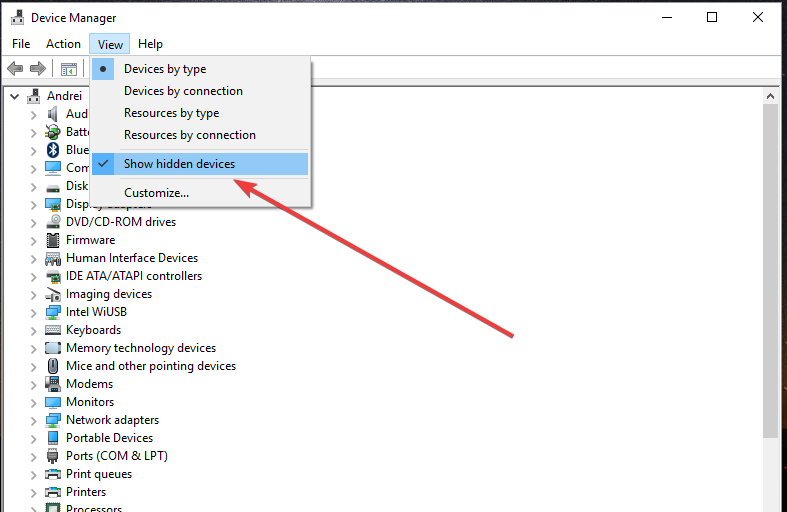
- Rozszerzać Karty sieciowe aby przynieść listę adapterów dostępnych na twoim komputerze.
- Ręcznie odinstaluj adaptery jeden po drugim – kliknij prawym przyciskiem myszy każdy wpis i wybierz Odinstaluj urządzenie.
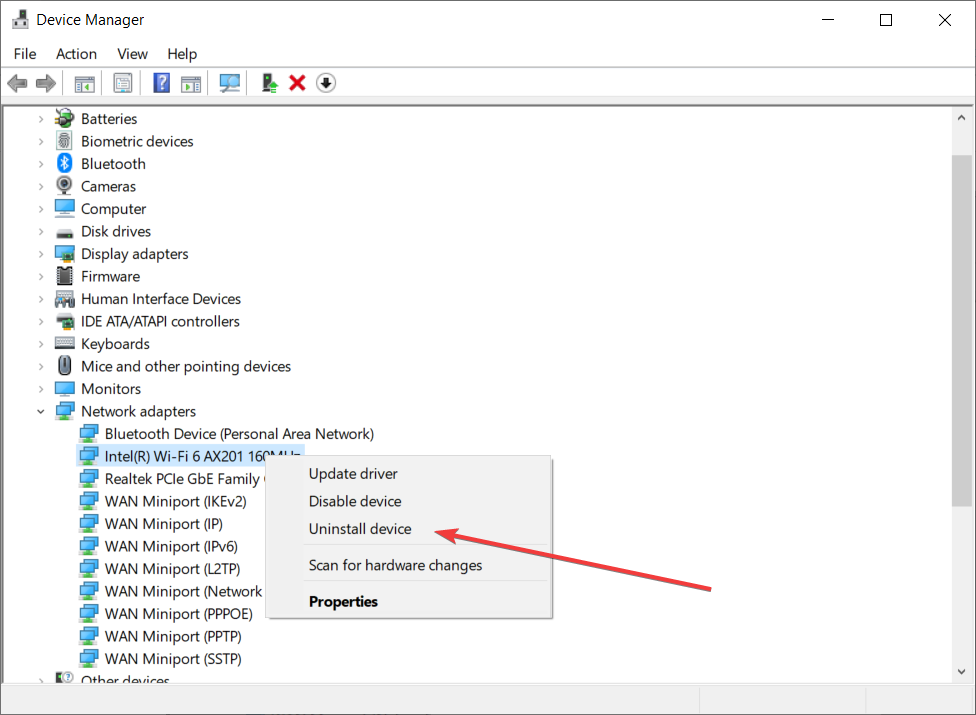
- Jeśli nie możesz odinstalować określonego adaptera, nie martw się, przejdź do następnego wpisu.
- Po zakończeniu kliknij Akcja i wybierz Skanuj w poszukiwaniu zmian sprzętu.
- Na koniec zapisz zmiany i uruchom ponownie urządzenie z systemem Windows 10.
Jeśli nadal masz do czynienia z kodem błędu 0x800704cf, powinieneś odinstalować karty sieciowe, aby przeskanować i zastosować wszelkie zmiany sprzętowe.
3.2 Zainstaluj ponownie sterowniki automatycznie
Oczywiście możesz je ponownie zainstalować ręcznie, ale jak widać, jest ich dużo i proces może zająć trochę czasu.
Szybszym i bezpieczniejszym rozwiązaniem jest użycie narzędzia innej firmy, takiego jak zalecane poniżej, które automatycznie wykona zadanie dla wszystkich sterowników.
 Niektóre z najczęstszych błędów i błędów systemu Windows wynikają ze starych lub niekompatybilnych sterowników. Brak aktualnego systemu może prowadzić do opóźnień, błędów systemowych, a nawet BSoD.Aby uniknąć tego typu problemów, możesz użyć automatycznego narzędzia, które za pomocą kilku kliknięć znajdzie, pobierze i zainstaluje odpowiednią wersję sterownika na komputerze z systemem Windows, co zdecydowanie zalecamy DriverFix.Wykonaj te proste kroki, aby bezpiecznie zaktualizować sterowniki:
Niektóre z najczęstszych błędów i błędów systemu Windows wynikają ze starych lub niekompatybilnych sterowników. Brak aktualnego systemu może prowadzić do opóźnień, błędów systemowych, a nawet BSoD.Aby uniknąć tego typu problemów, możesz użyć automatycznego narzędzia, które za pomocą kilku kliknięć znajdzie, pobierze i zainstaluje odpowiednią wersję sterownika na komputerze z systemem Windows, co zdecydowanie zalecamy DriverFix.Wykonaj te proste kroki, aby bezpiecznie zaktualizować sterowniki:
- Pobierz i zainstaluj DriverFix.
- Uruchom aplikację.
- Poczekaj, aż oprogramowanie wykryje wszystkie wadliwe sterowniki.
- Zostanie wyświetlona lista wszystkich sterowników, które mają problemy, i wystarczy wybrać te, które chcesz naprawić.
- Poczekaj, aż DriverFix pobierze i zainstaluje najnowsze sterowniki.
- Uruchom ponownie Twój komputer, aby zmiany zaczęły obowiązywać.

DriverFix
Chroń swój system Windows przed wszelkiego rodzaju błędami spowodowanymi przez uszkodzone sterowniki, instalując i używając DriverFix już dziś!
Odwiedź stronę
Zastrzeżenie: ten program musi zostać uaktualniony z bezpłatnej wersji, aby wykonać określone czynności.
Mamy nadzieję, że jedna z powyższych metod rozwiązywania problemów naprawiła błąd systemu Windows 0x800704cf.
Jeśli jednak nadal jesteś na tym samym etapie, co na początku tego procesu rozwiązywania problemów, daj nam znać w komentarzach poniżej.
Powiedz nam więcej o kodzie błędu Microsoft 0x800704cf i innych szczegółach. Oczywiście postaramy się jak najszybciej znaleźć dla Ciebie idealne rozwiązanie.
 Nadal masz problemy?Napraw je za pomocą tego narzędzia:
Nadal masz problemy?Napraw je za pomocą tego narzędzia:
- Pobierz to narzędzie do naprawy komputera ocenione jako świetne na TrustPilot.com (pobieranie rozpoczyna się na tej stronie).
- Kliknij Rozpocznij skanowanie aby znaleźć problemy z systemem Windows, które mogą powodować problemy z komputerem.
- Kliknij Naprawić wszystko rozwiązać problemy z opatentowanymi technologiami (Ekskluzywny rabat dla naszych czytelników).
Restoro zostało pobrane przez 0 czytelników w tym miesiącu.
